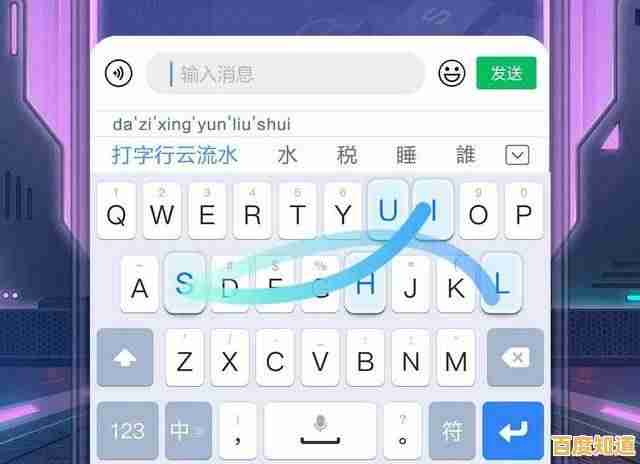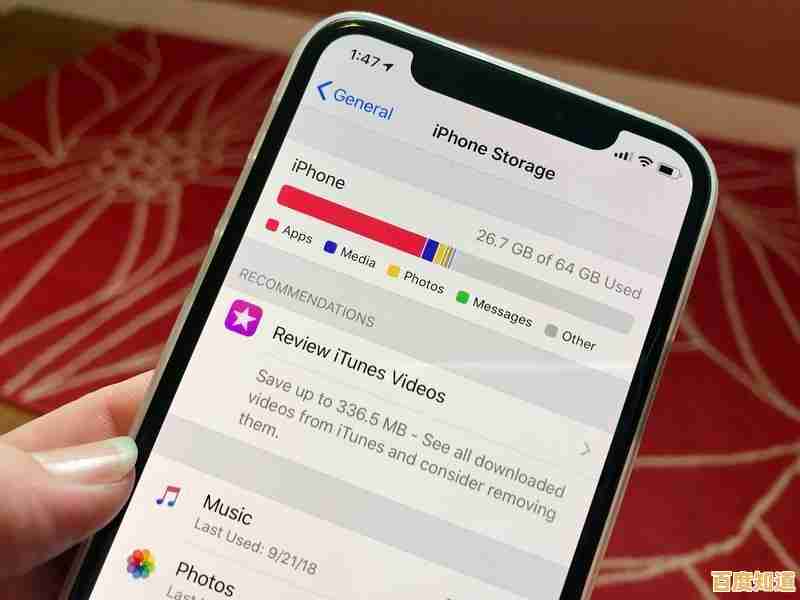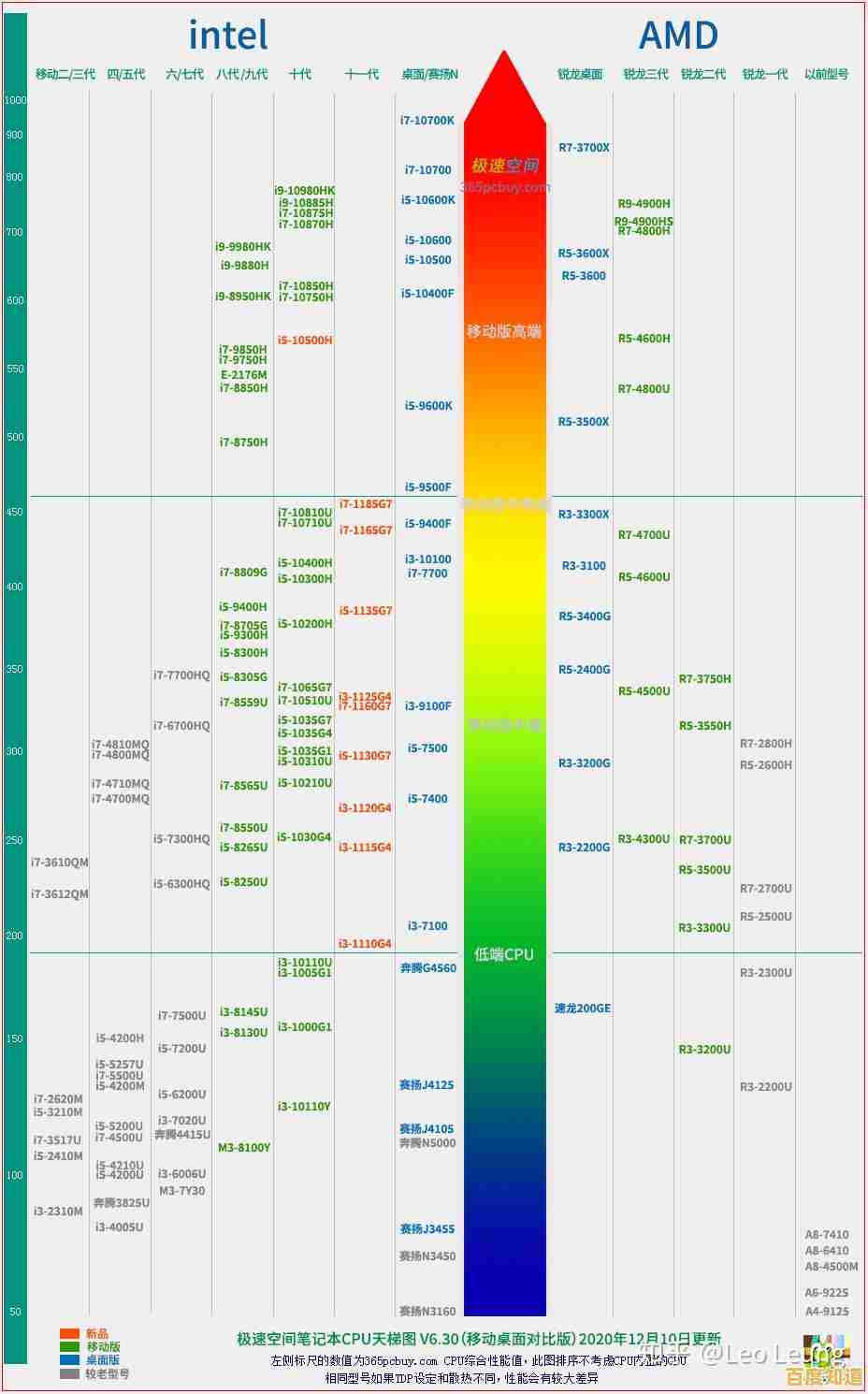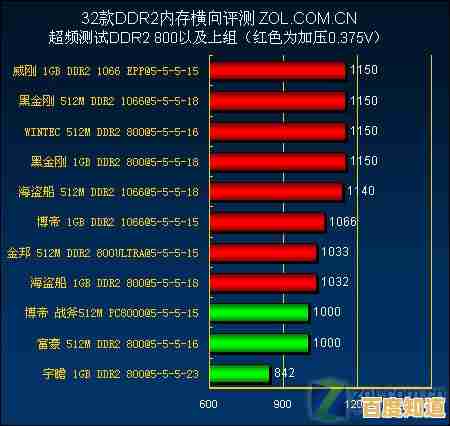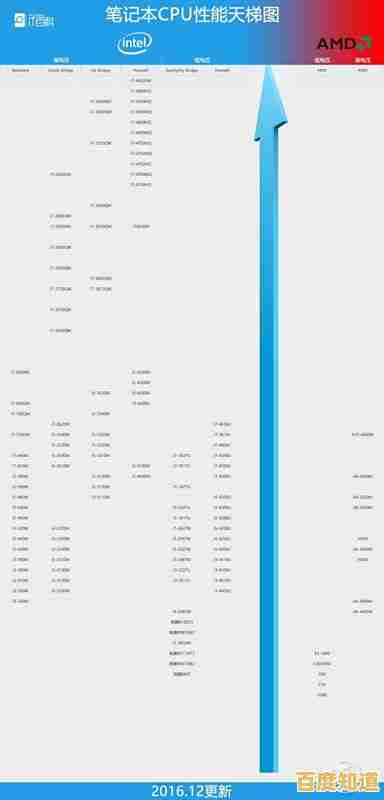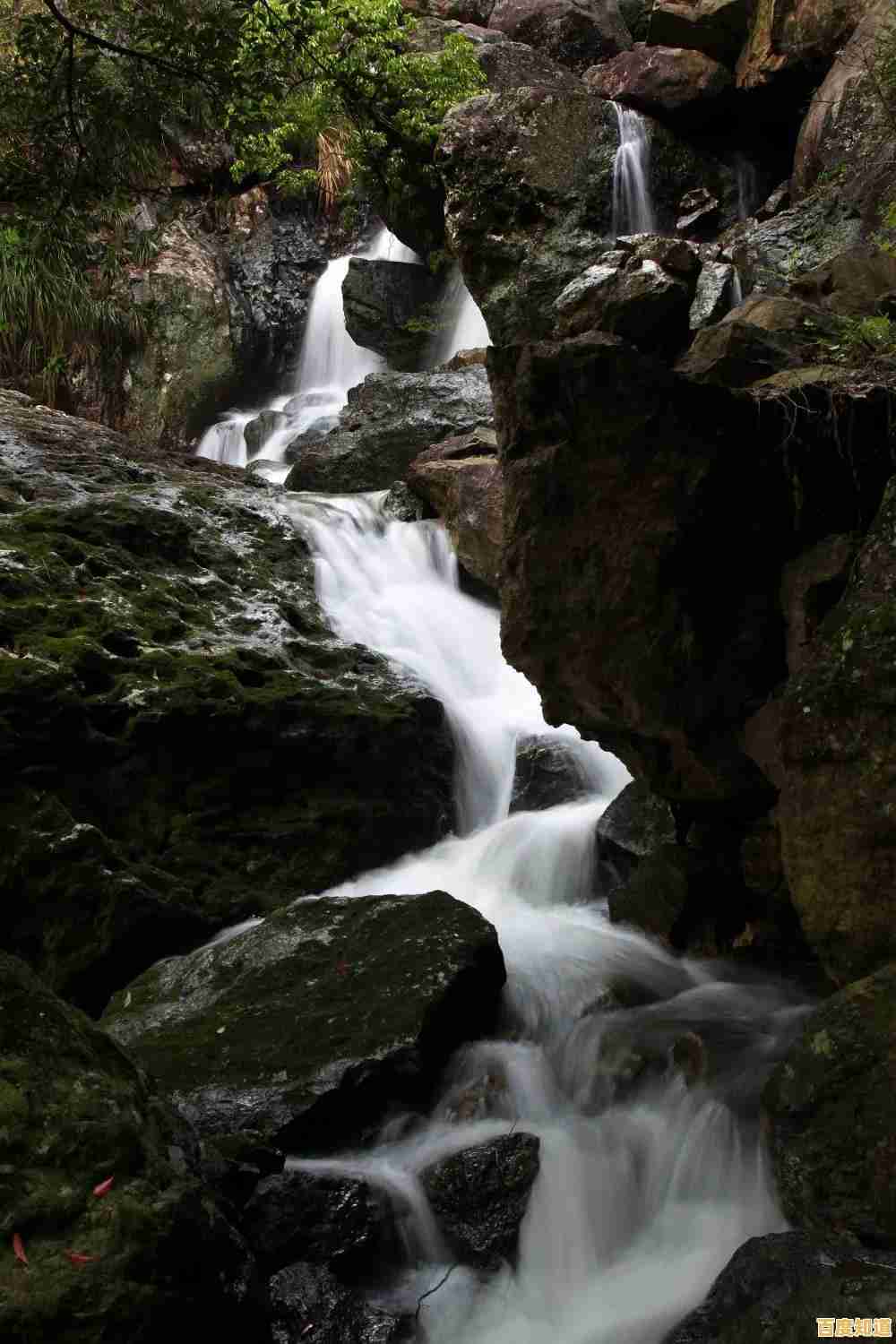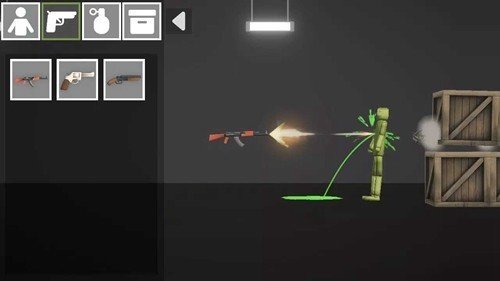显卡驱动安装失败?实用技巧助你轻松排除故障
- 问答
- 2025-10-28 13:20:32
- 19
根据微软官方支持文档、NVIDIA/AMD/Intel官方社区常见问题以及PCWorld等科技网站的综合建议,当显卡驱动安装失败时,可以尝试以下步骤来解决问题。
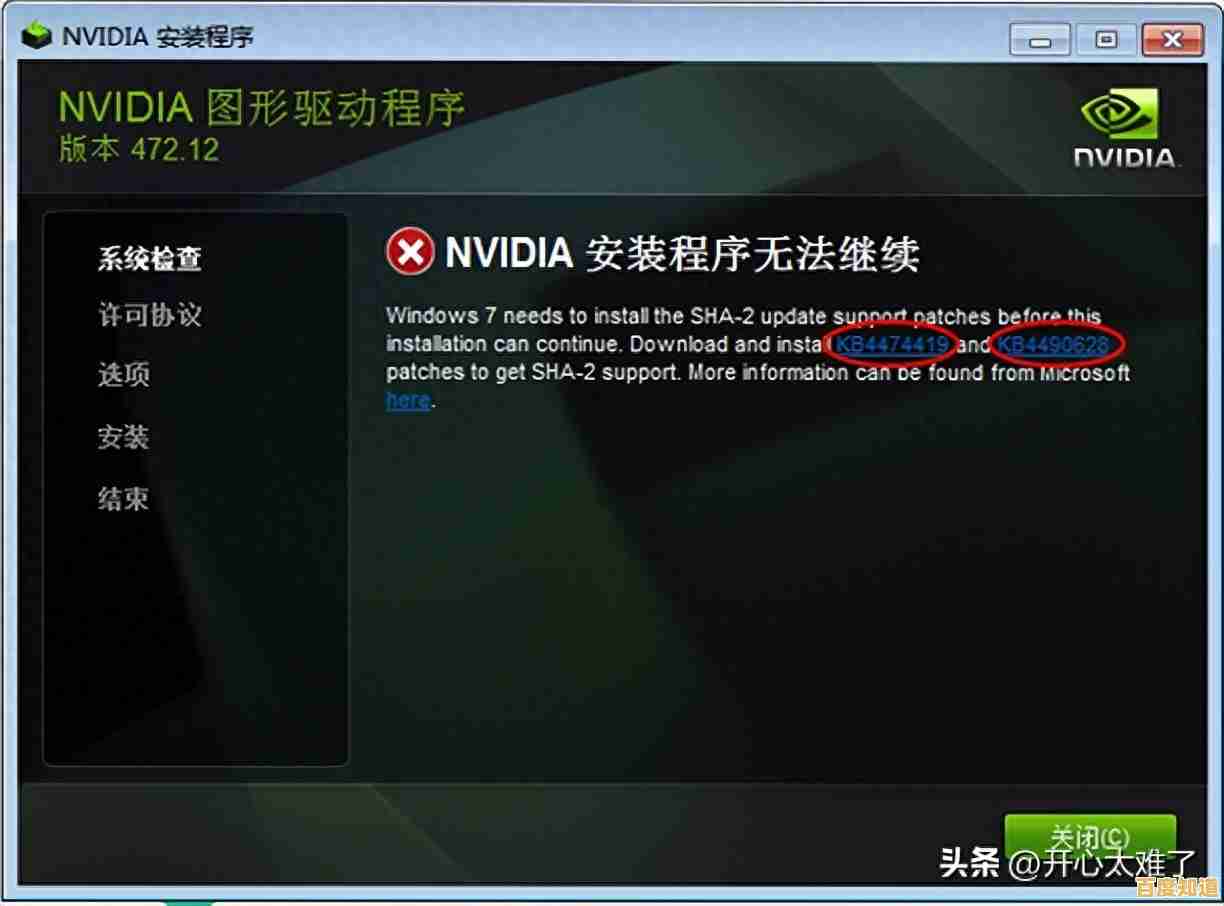
彻底卸载旧驱动(最关键的一步) 很多时候安装失败是因为系统里残留的旧驱动文件在捣乱,不要只用系统自带的卸载程序。
- 操作方法:下载一个叫DDU(Display Driver Uninstaller)的免费小工具,从Guru3D网站(此为来源)获取最新版本,电脑重启进入安全模式,运行DDU,它会帮你把显卡驱动相关的一切清理得干干净净,完成后正常重启电脑,再尝试安装新驱动。
禁用Windows自动更新驱动 Windows有时会“热心肠”地自动给你安装它认为合适的驱动,但这个驱动版本可能很旧,会和你手动安装的新驱动冲突。
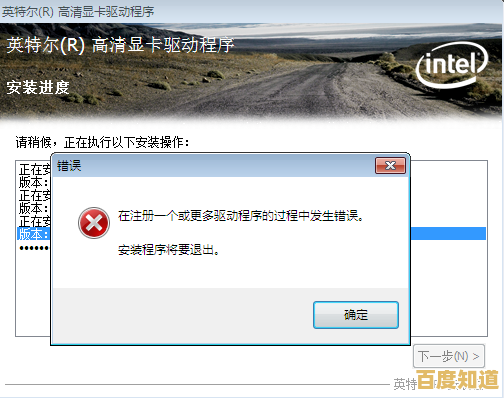
- 操作方法:根据微软官方支持文档(来源),你可以通过“高级系统设置” -> “硬件”选项卡 -> “设备安装设置”,选择“否”来暂时禁止Windows自动下载驱动,安装完自己需要的驱动后,可以再改回来。
检查硬件连接和状态 如果软件方法都试过了,要考虑硬件本身的问题。
- 操作方法:确保你的显卡在机箱里插稳了,电源线也接牢了,如果电脑里有两张显卡(比如CPU自带一个,还插了一块独立显卡),要确认显示器的线是接在你想要安装驱动的那个独立显卡上,而不是主板的接口上,TechSpot网站(来源)指出这是新手常犯的错误。
尝试安装旧版本或标准版驱动 最新的驱动不一定是最稳定的,特别是对于一些老显卡,有时最新的“Game Ready”驱动可能有问题,可以换“Studio”驱动或之前的版本试试。
- 操作方法:去NVIDIA或AMD官网,在下载驱动时,不要选最新的,而是选择上一个正式版或Studio版驱动程序(来源自NVIDIA官方社区建议)。
解决系统文件冲突 系统里缺少必要的运行库或者系统文件损坏,也会导致安装程序无法正常工作。
- 操作方法:可以尝试运行“系统文件检查器”,在开始菜单搜索“cmd”,用管理员身份打开命令提示符,输入“sfc /scannow”并按回车,让系统自动扫描和修复损坏的文件,How-To Geek网站(来源)认为这是一个有效的排查步骤。
检查磁盘空间和安装包完整性 确保C盘有足够的剩余空间(至少几个GB),下载的驱动安装包可能不完整或已损坏。
- 操作方法:清理一下C盘空间,然后去显卡官网重新下载一次驱动安装程序。
如果以上所有方法都尝试过后问题依旧,那可能是显卡本身存在硬件故障,需要考虑送修。
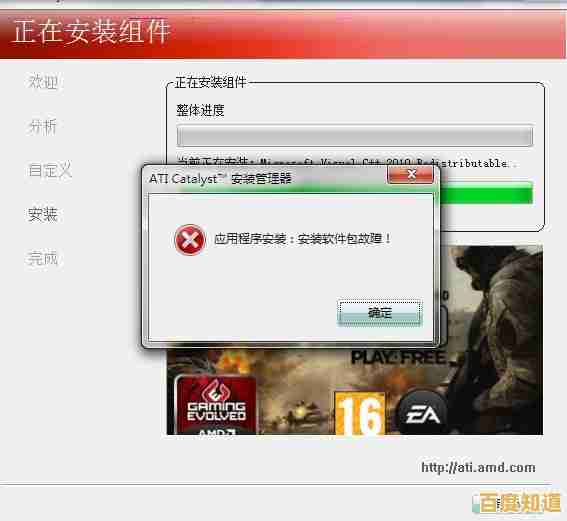
本文由丙英叡于2025-10-28发表在笙亿网络策划,如有疑问,请联系我们。
本文链接:http://fengyu.xlisi.cn/wenda/65038.html